メッセージ作成画面の表示
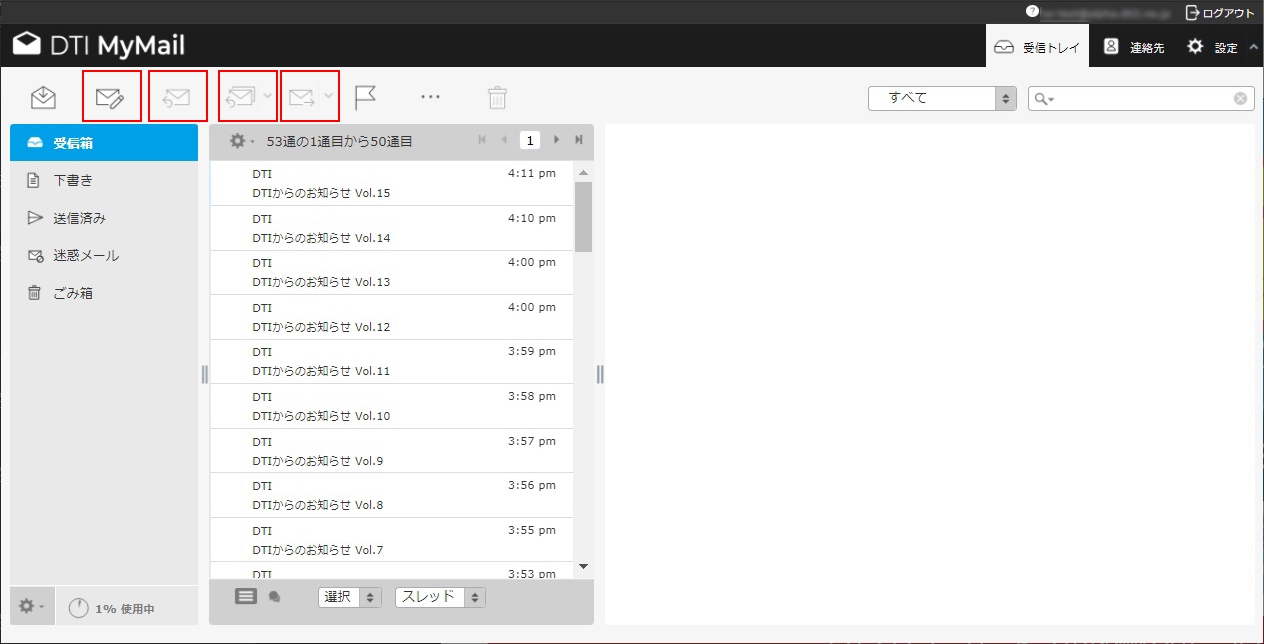
-
- 新規にメッセージを作成したい場合にクリックします
-
- 受信したメールに対して返信したい場合にクリックします
-
- 受信したメールに対してCcなども含めた全員に返信したい場合にクリックします
-
- 受信したメールを転送したい場合にクリックします
宛先の入力
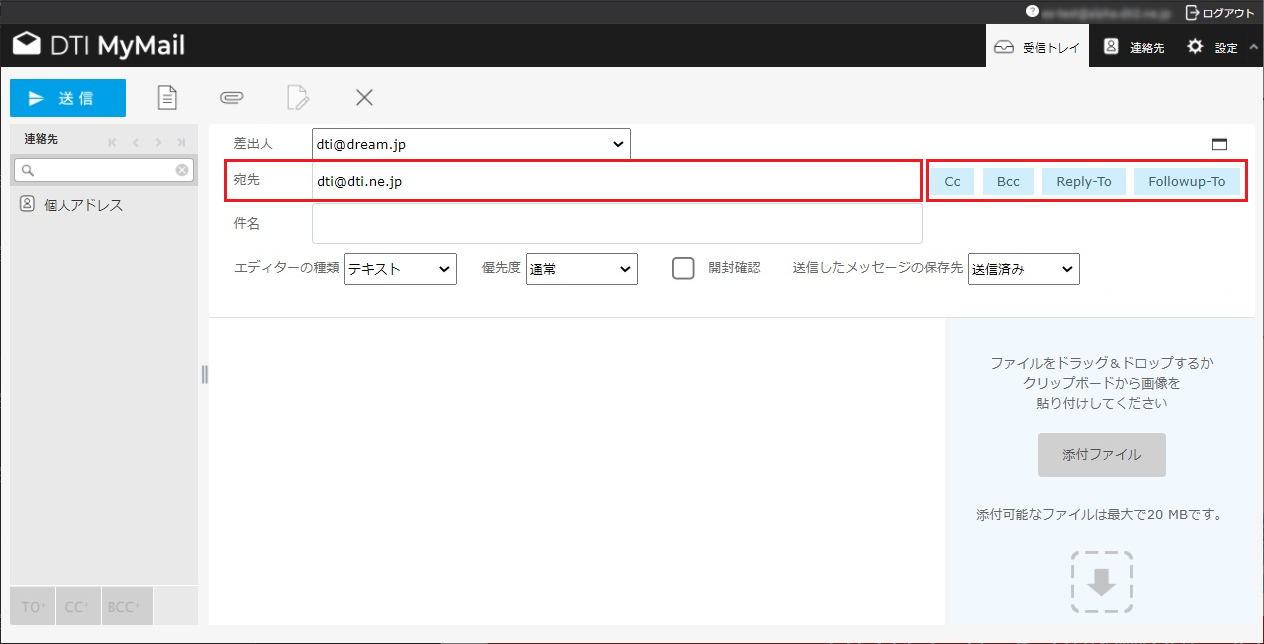
宛先欄に直接メールアドレスを入力します。連絡先に登録されているメールアドレスが候補として表示されるので、クリックすると宛先に追加されます。
複数の宛先に送信する場合は、メールアドレスをカンマ「,」で区切って入力します。
Cc、Bcc、Reply-toなどを指定する場合は宛先欄の隣にあるそれぞれのボタンをクリックしてからメールアドレスを入力してください。
件名、メール本文の入力
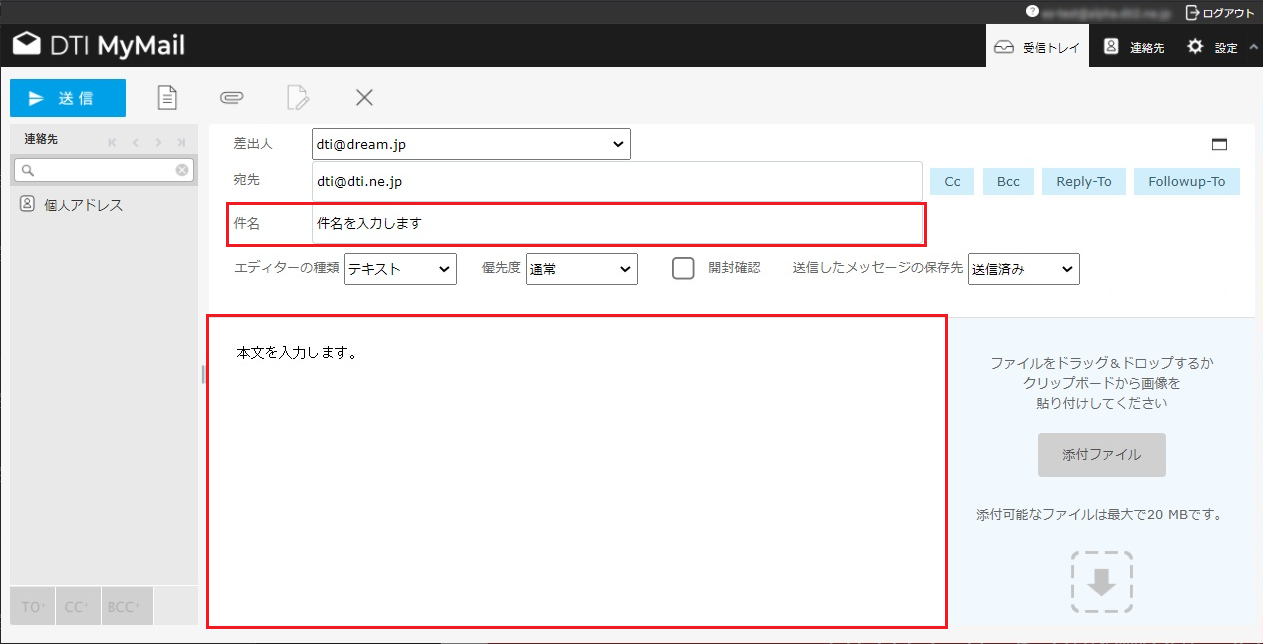
件名欄にメールの件名を入力し、画面下部の空欄にメール本文を入力します。
ファイルの添付
ファイルを添付しない場合、この手順は省略します。
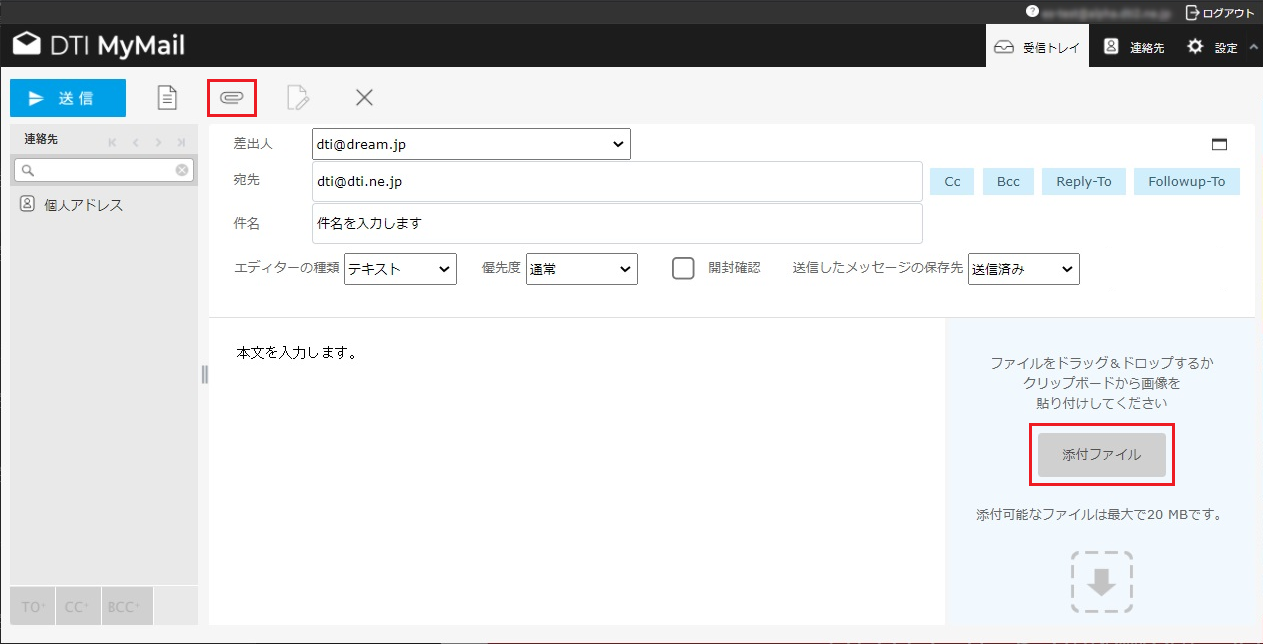
画面上部に表示されているメニューの中にあるクリップアイコンをクリックするか、画面右部にある「添付ファイル」ボタンをクリックして添付するファイルを選択してください。
メッセージの送信
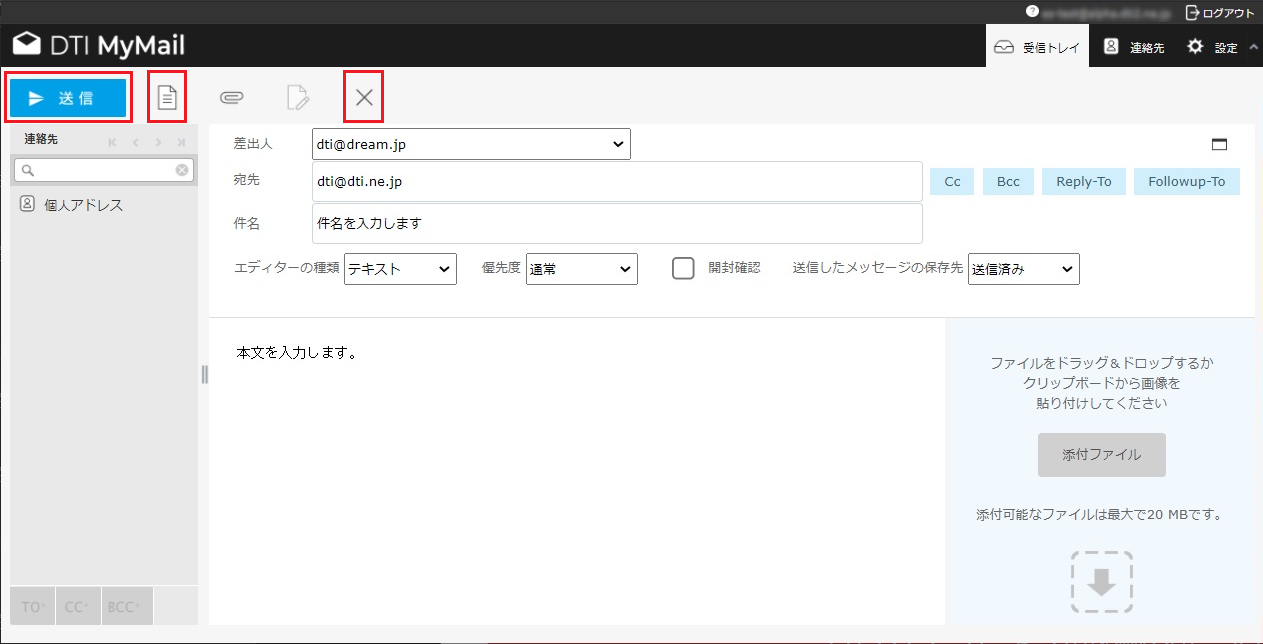
メッセージの作成が完了したら「送信」ボタンをクリックします。
メッセージを下書きとして保存する場合は、「送信」ボタンの隣にあるメモアイコンをクリックします。作成中のメッセージを破棄する場合は、「×」ボタンをクリックします。




